抱歉,不允許使用剪貼板進行操作 [已修復]
已發表: 2022-09-06立即閱讀以了解修復“抱歉,Mac 上不允許使用剪貼板進行操作”的不同方法!
如果您嘗試在 macOS 上複製和粘貼圖像、文本或文件,但收到錯誤消息:“抱歉,不允許使用剪貼板進行操作,請不要驚慌。 這是一個非常常見且令人討厭的錯誤。 當剪貼板出現某種問題並且複制和粘貼操作似乎無法正常運行時,就會發生這種情況。 不僅適用於 macOS,而且該錯誤也可能發生在其他操作系統以及 Windows 上。
這種不便的背後可能有多種原因,例如惡意軟件和病毒、第三方應用程序等等。 無論原因是什麼,無論您是在 Windows 11 或 Mac 上遇到“抱歉,不允許使用剪貼板進行操作”,這些解決方案都可能會派上用場。 繼續閱讀以了解有關幫助您使復制和粘貼功能像往常一樣再次工作的方法的更多信息。
如何修復抱歉,Mac 上不允許使用剪貼板進行操作
在我們採用不同的解決方案來解決“抱歉,不允許使用剪貼板進行操作”錯誤之前,您應該保存您的工作並讓您的機器充滿電。 因為,某些修復確實包括執行系統更新,這可能會妨礙您的任務,此外,可能會導致您當前正在做的工作丟失。 因此,在實施這些變通辦法之前,請確保一切都得到保護和備份。 現在,事不宜遲,讓我們開始吧:
解決方案 1:重新啟動您的機器
您應該執行的第一種方法非常明顯,也許您已經嘗試過了。 無論您在設備上遇到什麼類型的錯誤,都應始終嘗試先重新啟動系統。 這樣做將使您的系統重新啟動任何可能卡住的操作或程序。 無論您是面對抱歉,Windows 或 Mac 上不允許使用剪貼板進行操作,您都可以在這兩種設備上嘗試此方法。 以下是如何在 Mac 上執行此操作:
- 在左上角,單擊 Apple 圖標。
- 轉到重新啟動...選項並單擊它。
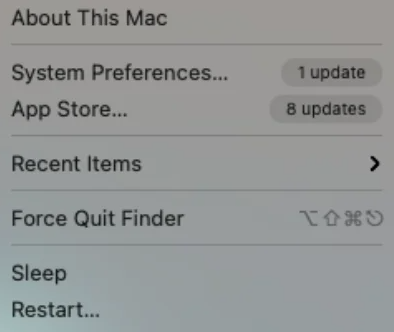
- 之後,從屏幕上出現的提示中選擇重新啟動。
一切完成後,檢查是否已修復抱歉,Mac 上不允許使用剪貼板進行操作已修復。 如果沒有,請嘗試下一個修復。
另請閱讀:如何在 MacBook 上進行屏幕共享
解決方案 2:使用活動監視器
您可以嘗試修復“抱歉,不允許使用剪貼板進行操作”錯誤的另一種方法是使用活動監視器。 每當您發現特定應用程序無法按預期正常工作時,該應用程序就會派上用場。 活動監視器有助於強制關閉 Mac 上運行的任何操作。 以下是執行此解決方案所需執行的步驟:
- 在您的鍵盤上,同時按下Space和Command鍵。 此操作將調用 Spotlight 搜索。
- 在這裡,輸入Activity Monitor並按Enter繼續。

- 從菜單部分中,選擇CPU 。
- 現在,在左上角的搜索欄中輸入pboard 。
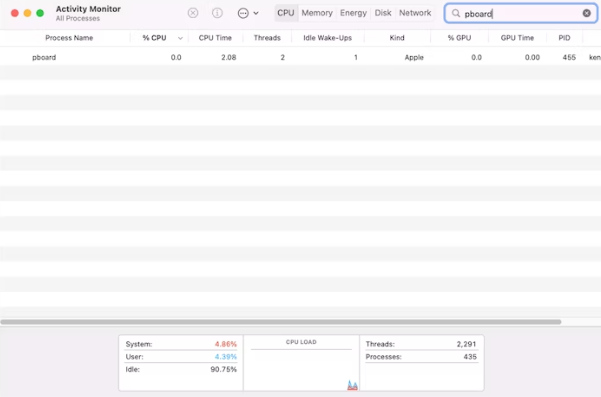
- 雙擊正在運行的進程。
- 最後,點擊退出。
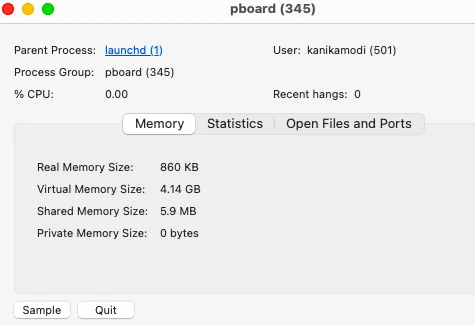
在執行上述步驟時,請務必檢查復制和粘貼功能是否開始正常工作。 如果抱歉,不允許剪貼板操作錯誤仍然存在,則繼續進行下一個 hack。

解決方案 3:使用終端
如果由於某些特定原因,您無法在活動監視器中關閉板服務器,那麼您可以使用終端來執行相同操作。 要解決錯誤消息“抱歉,不允許使用剪貼板進行操作”,請按照以下步驟操作:
- 導航到應用程序,然後點擊實用程序並單擊雙至終端選項,以便在您的 Mac 上調用它。
- 在下一個窗口中,輸入以下命令。
sudo killall 板點擊 Return 運行命令。 - 如果系統詢問您,請輸入您的Mac 密碼 (admin) ,然後點擊Return 。
- 之後,關閉終端。
完成後,檢查抱歉,不允許使用剪貼板進行操作是否已解決。 如果此修復沒有幫助,請繼續使用另一個解決方案。
另請閱讀:如何修復 MacBook Pro 過熱問題
解決方案 4:更新您的軟件
將軟件更新到最新版本如何修復“抱歉,不允許使用剪貼板進行操作”錯誤可能聽起來有點奇怪。 但是,當眾多 Mac 用戶在他們的機器中遇到相同的錯誤時,其背後的技術團隊會發布更新以消除錯誤或錯誤,並確保您可以按預期順利使用系統。 下面是如何做到這一點:
- 單擊蘋果圖標。
- 接下來,從列表中選擇系統偏好設置。
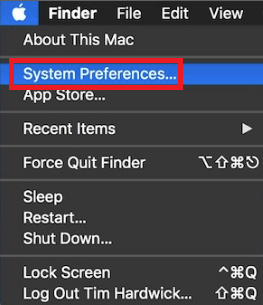
- 從可用選項中找到並單擊軟件更新。
- 此後,單擊名為“立即重新啟動”的選項以開始更新過程。
請耐心等待機器更新並重新啟動。 完成後,該錯誤肯定會得到解決。
解決方案 5:掃描您的系統以查找惡意軟件
很可能發生惡意軟件/病毒導致抱歉,Mac 上不允許使用剪貼板進行操作。 因此,如果沒有任何開銷建議對您有用,您應該嘗試使用功能強大的反惡意軟件掃描您的計算機,以確保它沒有被任何惡意軟件或病毒感染。
解決方案 6:重新安裝 macOS
如果一切都未能解決抱歉,Mac 上不允許使用剪貼板進行操作,並且每當您嘗試使用複制和粘貼功能或剪貼板時仍然出現錯誤,那麼您應該重新安裝 macOS 作為最後的手段。
在執行 macOS 的全新重新安裝之前,請注意您創建了 Mac 的備份。 為此,您還可以使用任何最好的備份和恢復軟件。 備份數據後,只需在按下電源控制按鈕時按住 Command + R 即可在恢復模式下重新啟動計算機。 然後從 macOS Utilities 中的可用選項中選擇重新安裝 macOS。
重新安裝 macOS 後,錯誤抱歉,不允許使用剪貼板進行操作肯定會得到解決。
另請閱讀:如何修復觸控板在 MacBook 上不起作用
修復:抱歉,Mac 上不允許使用剪貼板進行操作:已解釋
好吧,這篇文章包含了您需要了解的有關解決此問題的各種方法的所有信息。 許多用戶都遇到過類似的錯誤,並且能夠通過上面列出的解決方法解決它。 但是,您不需要實施所有這些方法,只需按照自己的方式進行操作,直到找到適合您情況的正確方法。
我們希望本故障排除指南能以最好的方式幫助您解決抱歉,在 Mac 上不允許使用剪貼板進行操作。 但是,如果您認為我們錯過了與此相關的任何內容,請不要猶豫,使用下面的評論部分告訴我們。 您還可以放棄您的查詢或進一步的疑問。 我們將盡力為您提供幫助。
如需更多技術信息、新聞、技術發布或故障排除指南,請訂閱我們的時事通訊。 此外,您可以在 Facebook、Twitter、Instagram 和 Pinterest 上關注我們。
